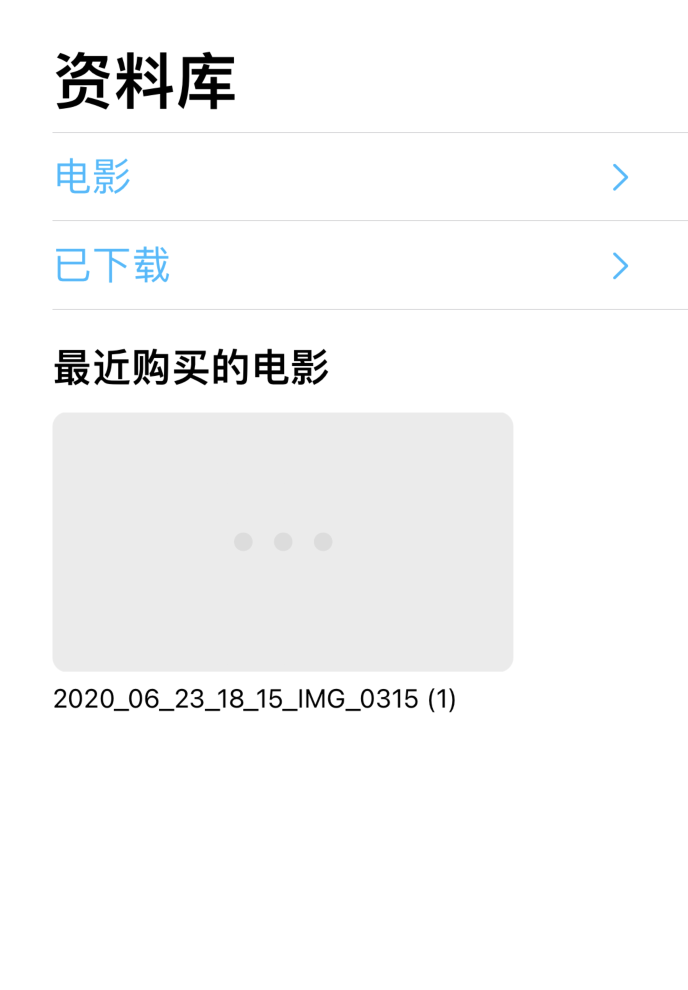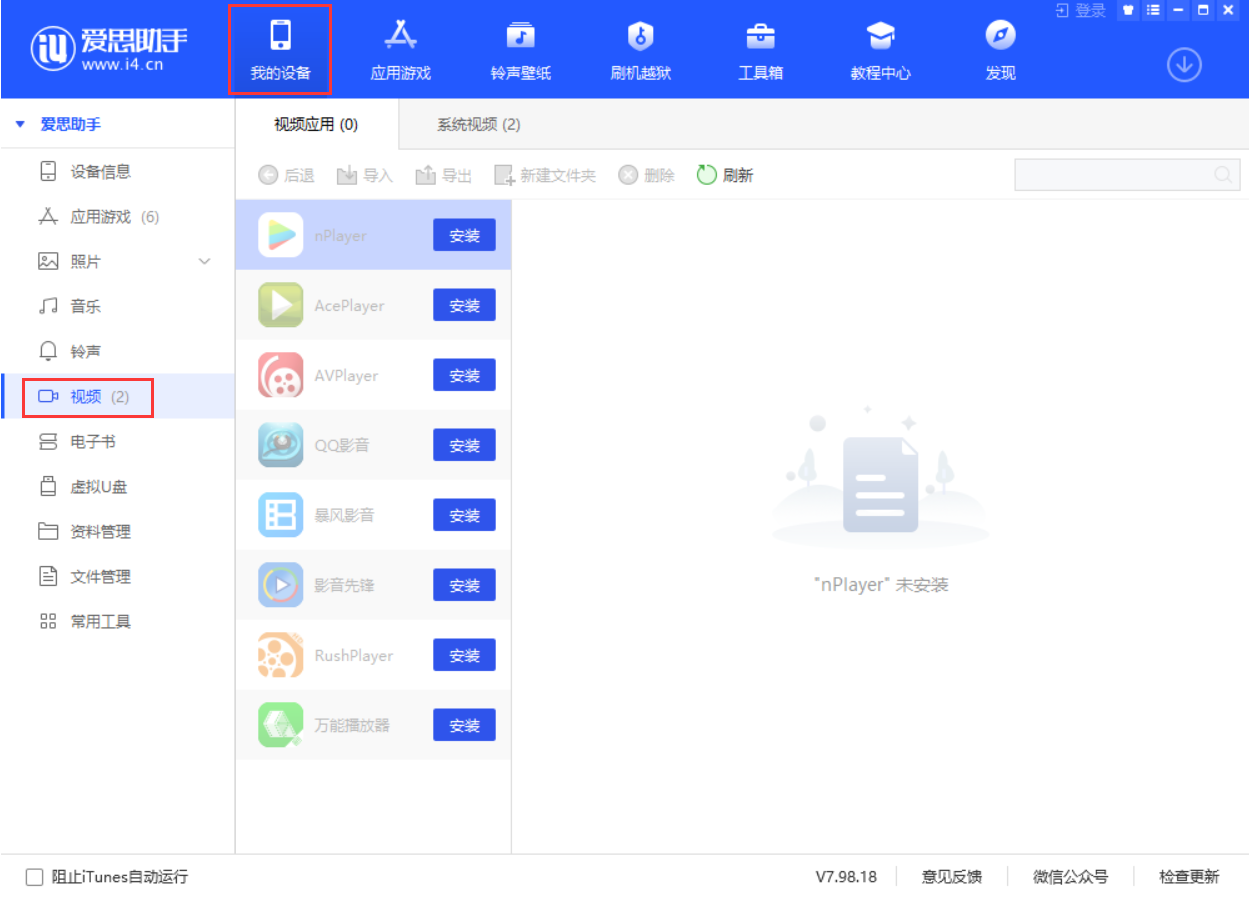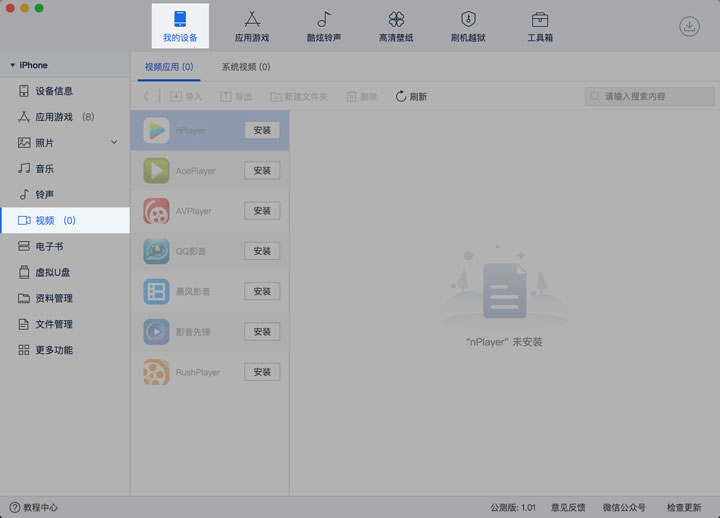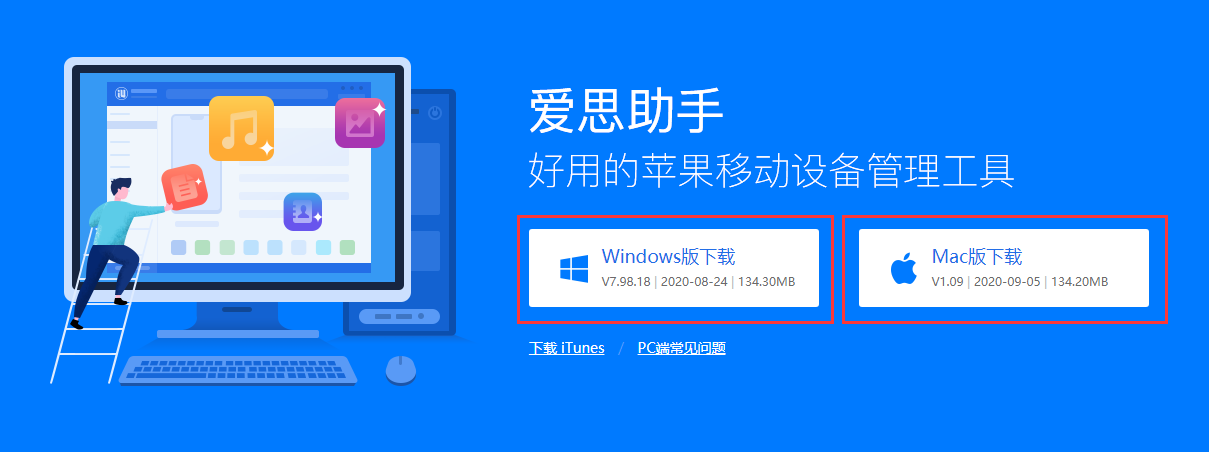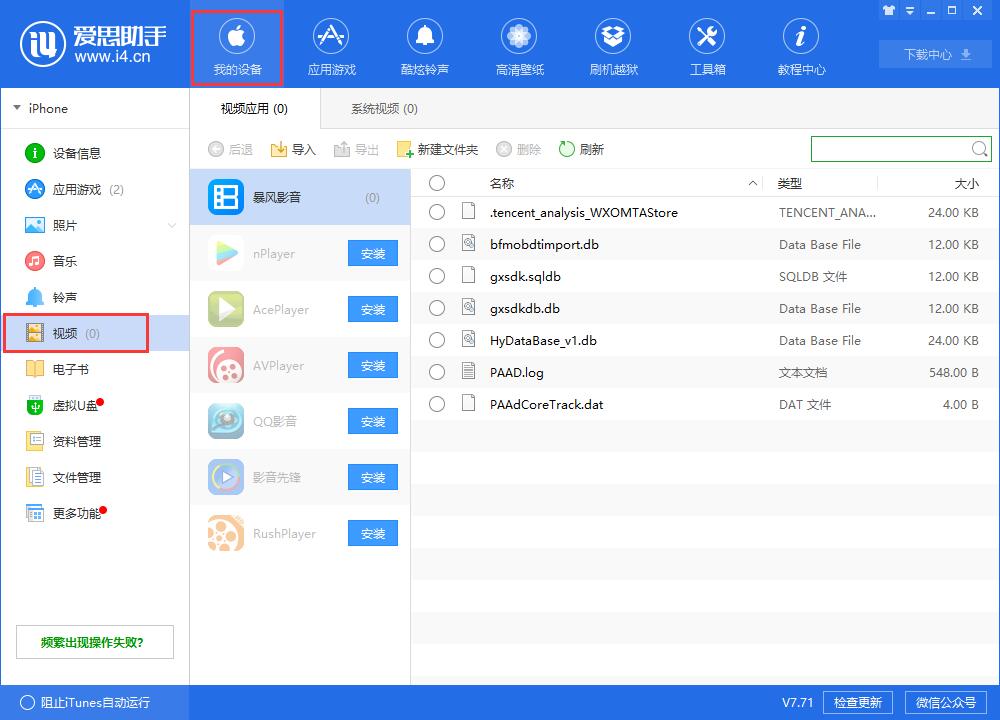如何使用爱思助手PC版导入视频呢?我们都知道,由于系统的限制,iOS自带播放器只支持mov、mp4、m4v格式视频,所以很多时候我们在网上直接下载下来的视频在iPhone上是无法进接播放的,除非进行转换,那也超级麻烦。爱思助手PC版新增一键导入各种格式的视频功能,还可以进行视频转换,让你想看就看,下面和小编一起来看看爱思助手PC版如何导入、转换视频吧!
视频导入
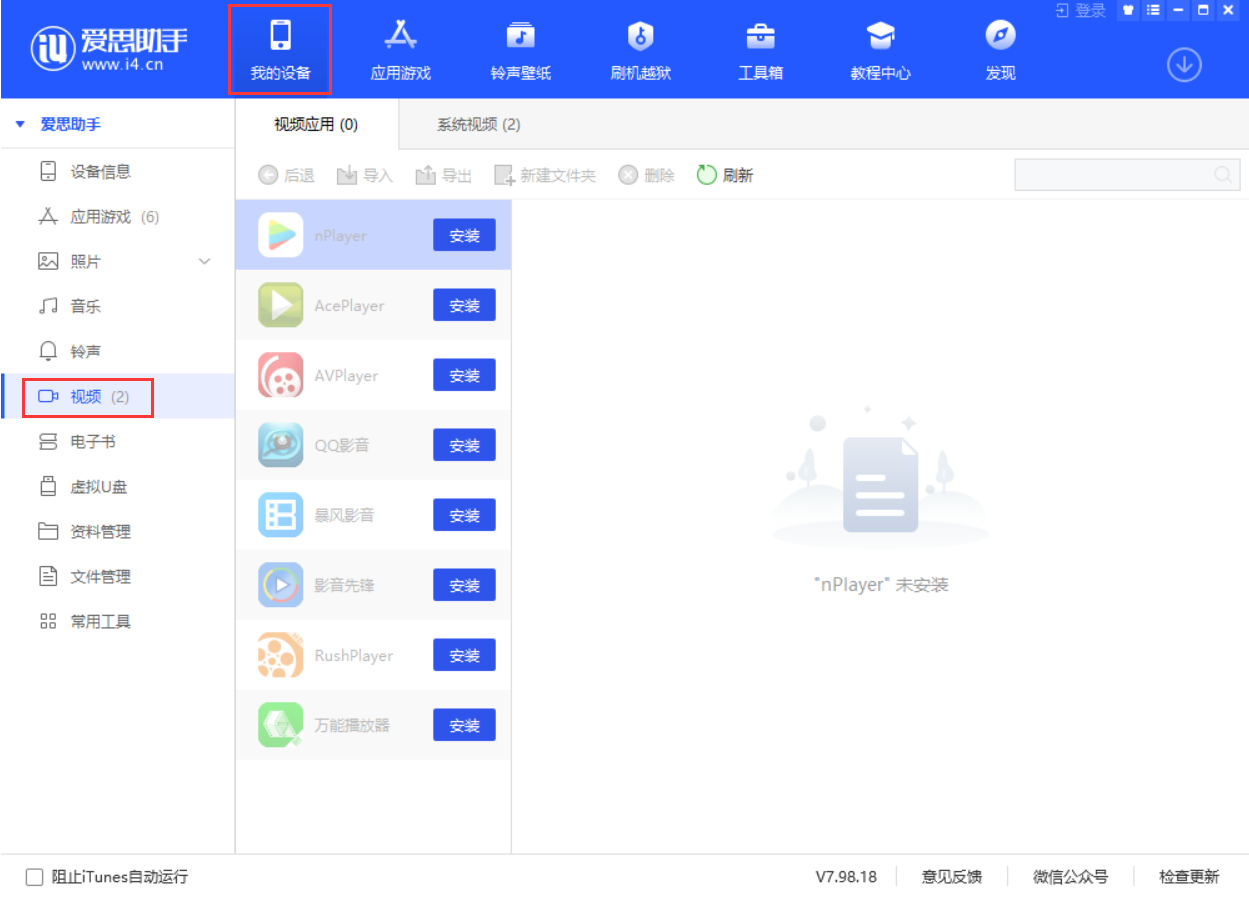
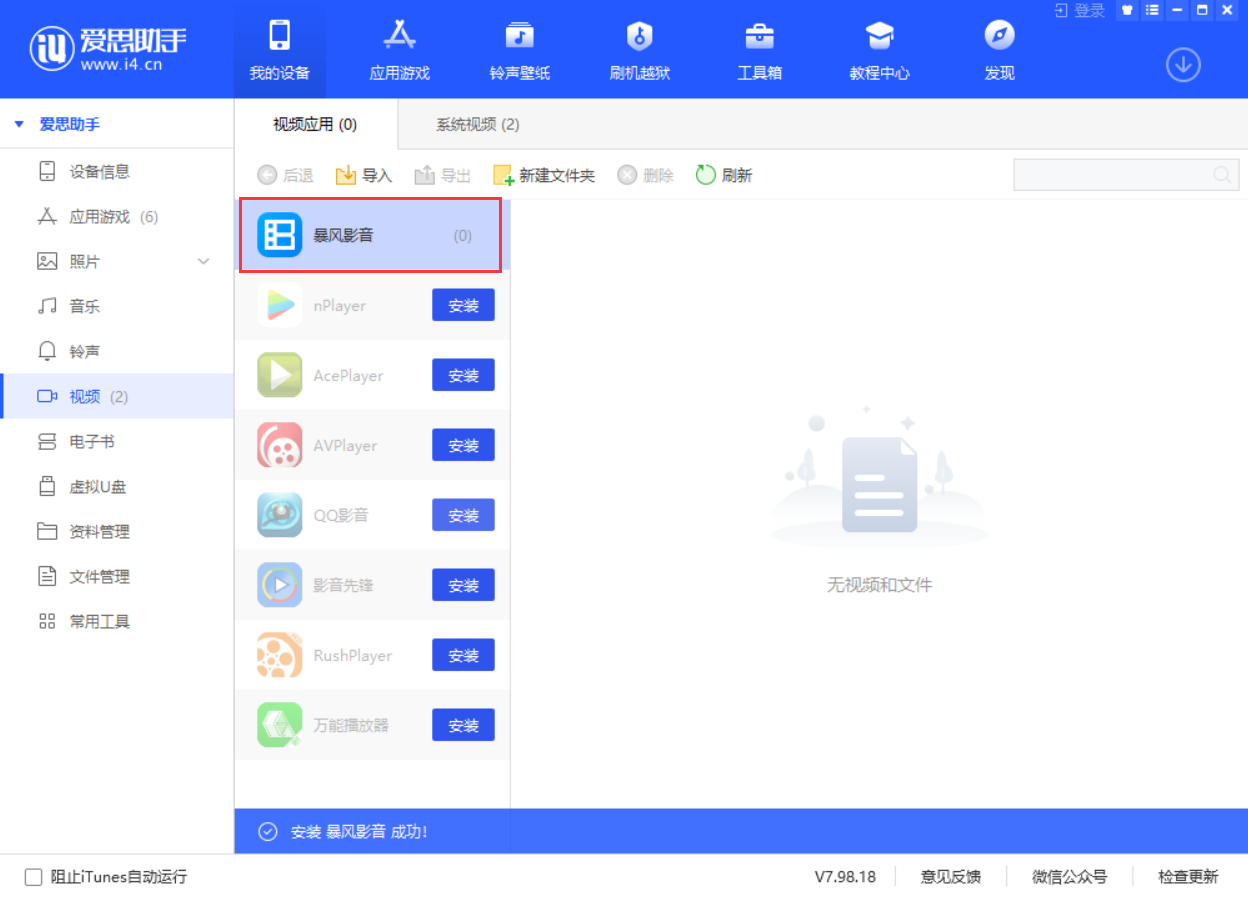
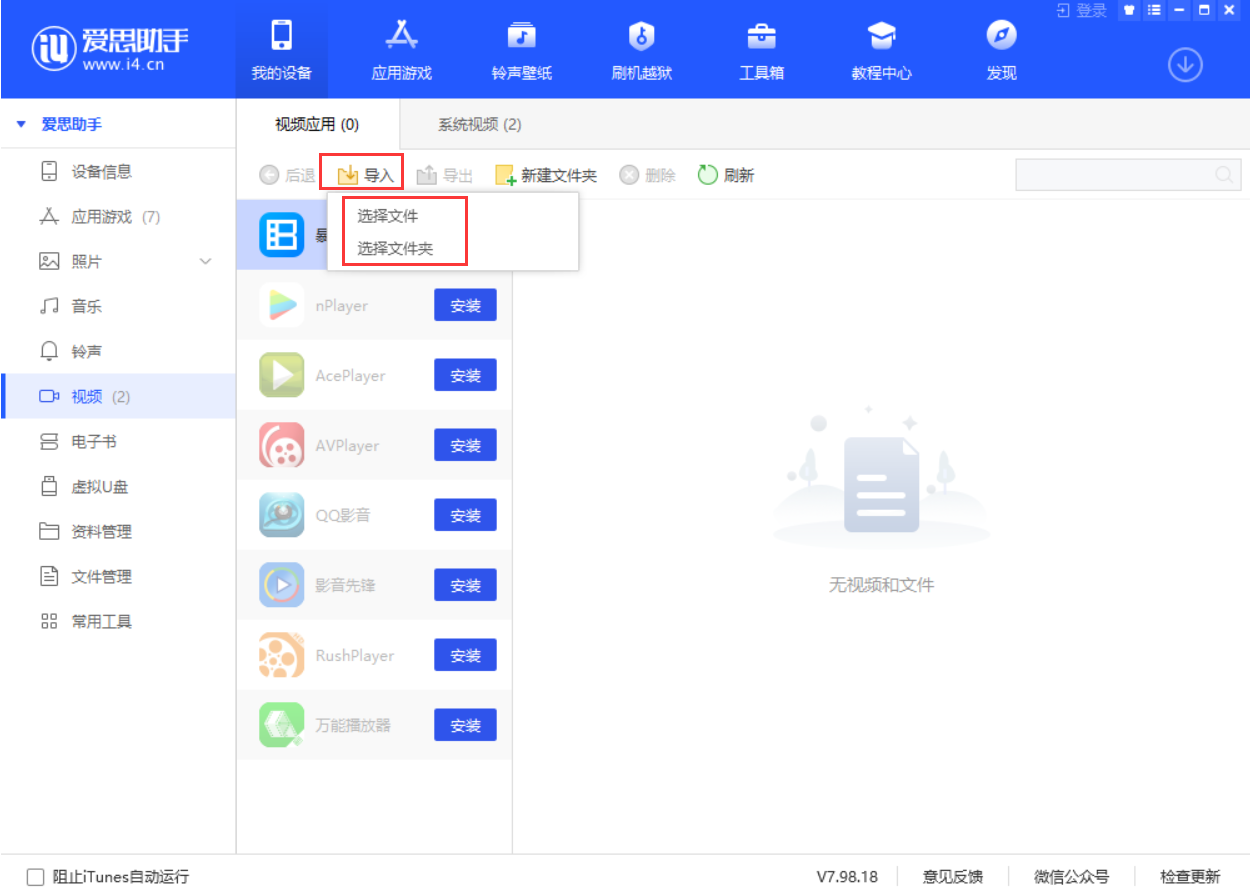
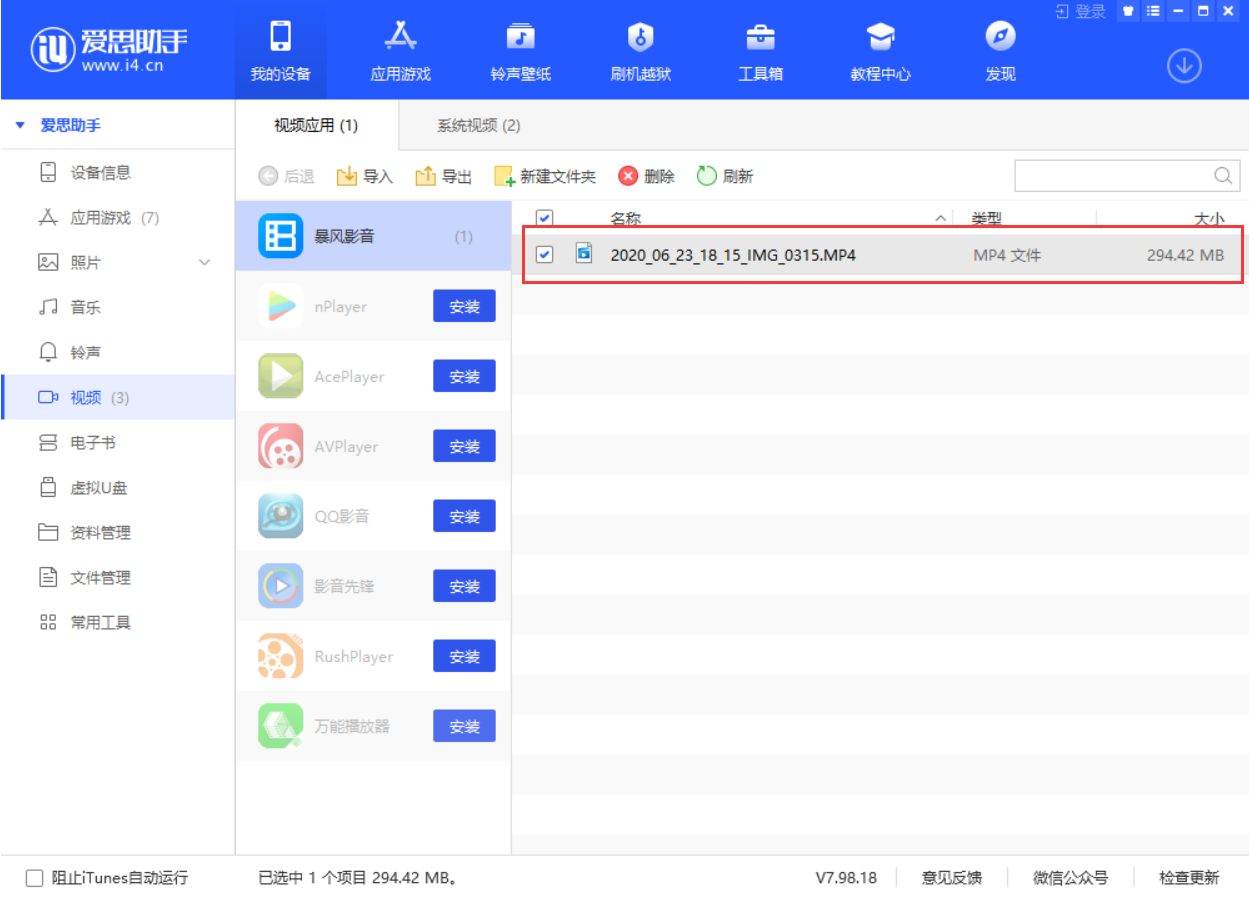
视频转换
1.如下图所示,在“我的设备”-“视频”中选择“系统视频”:
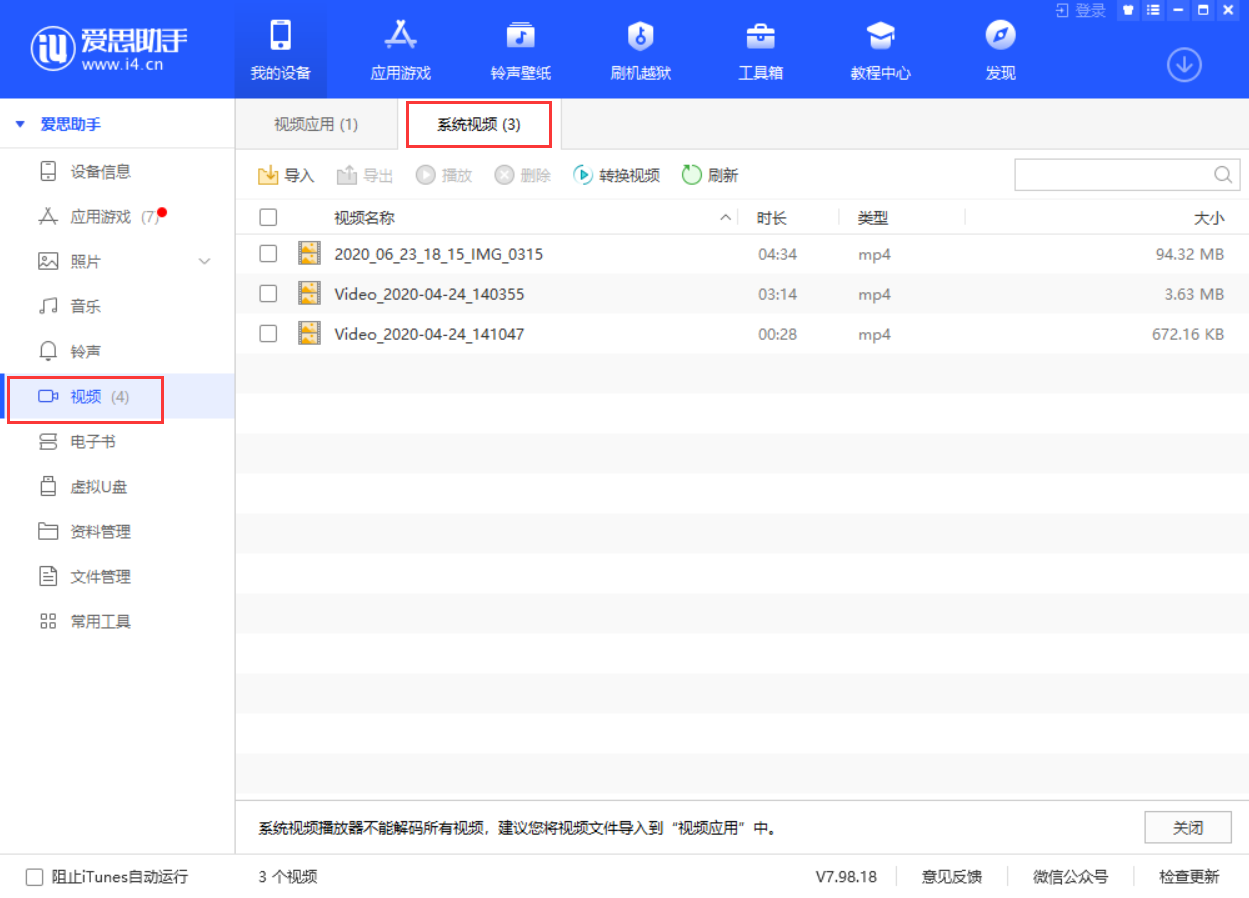
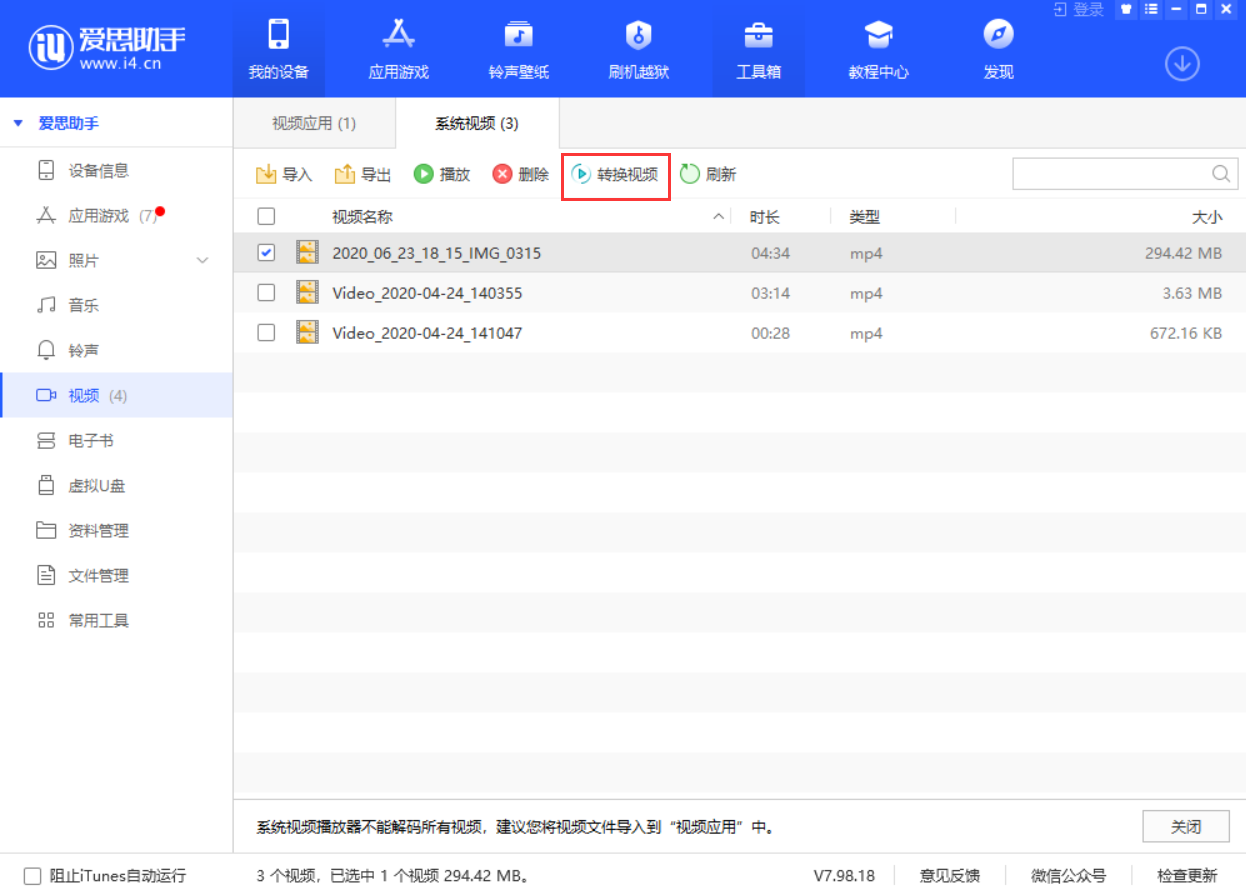
3.将需要转换的视频添加到列表中,然后选择视频输出位置,并选择是否直接导入到设备,点击“立即转换”。
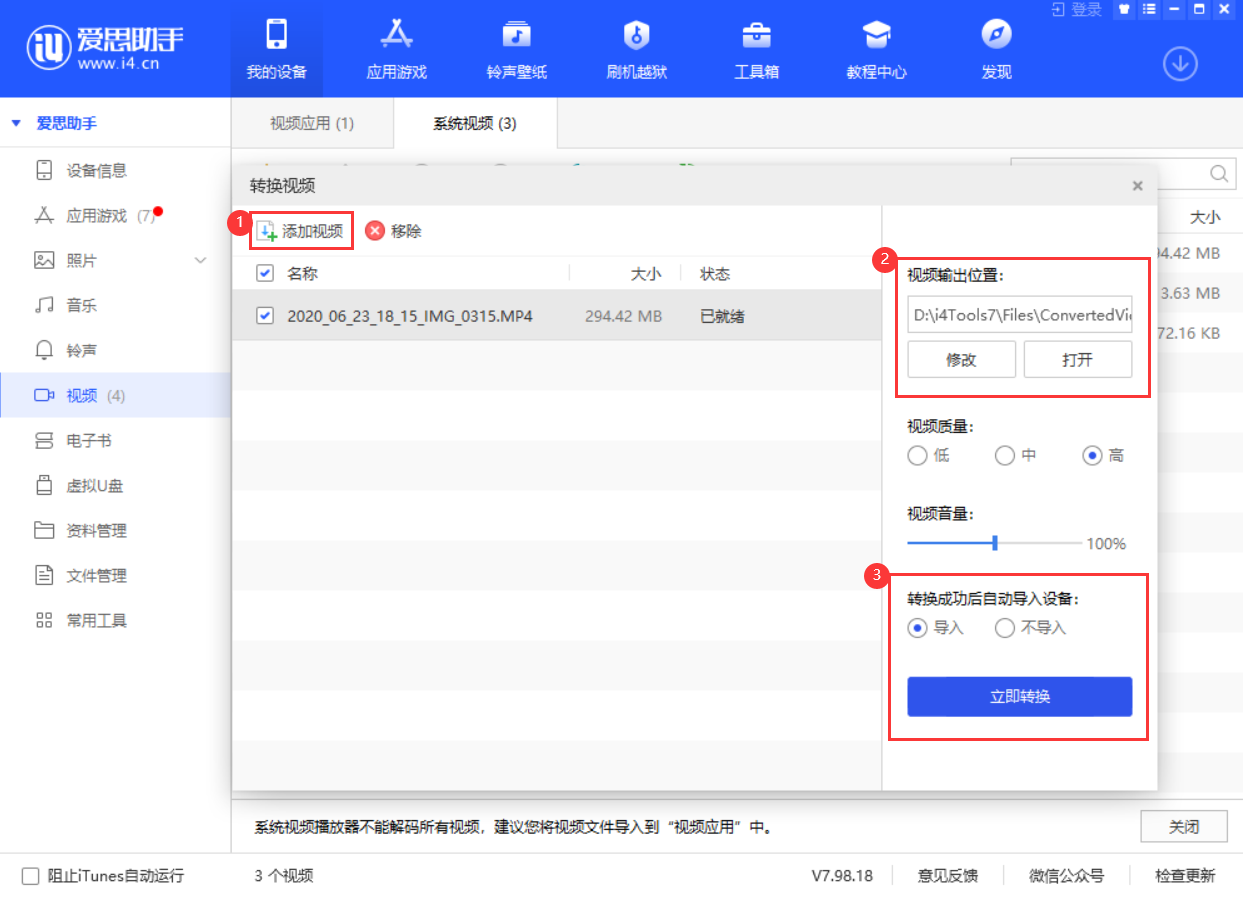
4.如果您勾选了“转换成功后自动导入设备”,在转换完毕之后,苹果设备默认的“视频”应用中即可看到并播放已转换好的视频;也可以将视频转换完毕之后,从“系统视频”界面中手动导入设备中。